Androidスマホにマイナンバーカードが搭載できないときの対処法
Androidスマホにマイナカードを登録することができましたか? もし上手くできない場合はNFCやBluetoothなどの設定に問題があるかもしれません。
マイナポイント公式サイトによれば、以下のような9つのポイントをチェックすることで解決できる場合があるようです。ただし、Androidスマホはメーカーや機種、OSのバージョン等で設定方法が大きく異なっている場合もありますので、あらかじめご了承ください。
●マイナポイント「Android マイナンバーカードの読み取り方法」は→こちら
【1】設定画面でNFCをオンにする
設定画面からNFCの「Reader/Writer, P2P」をオンにしてください。オフになっている場合、マイナカードを読み取れません。
【設定方法】ホーム画面→「アプリ一覧画面」→「設定」→「接続済みの端末」→ 「NFC/おサイフケータイ 設定」→「Reader/Writer, P2P」をオンに
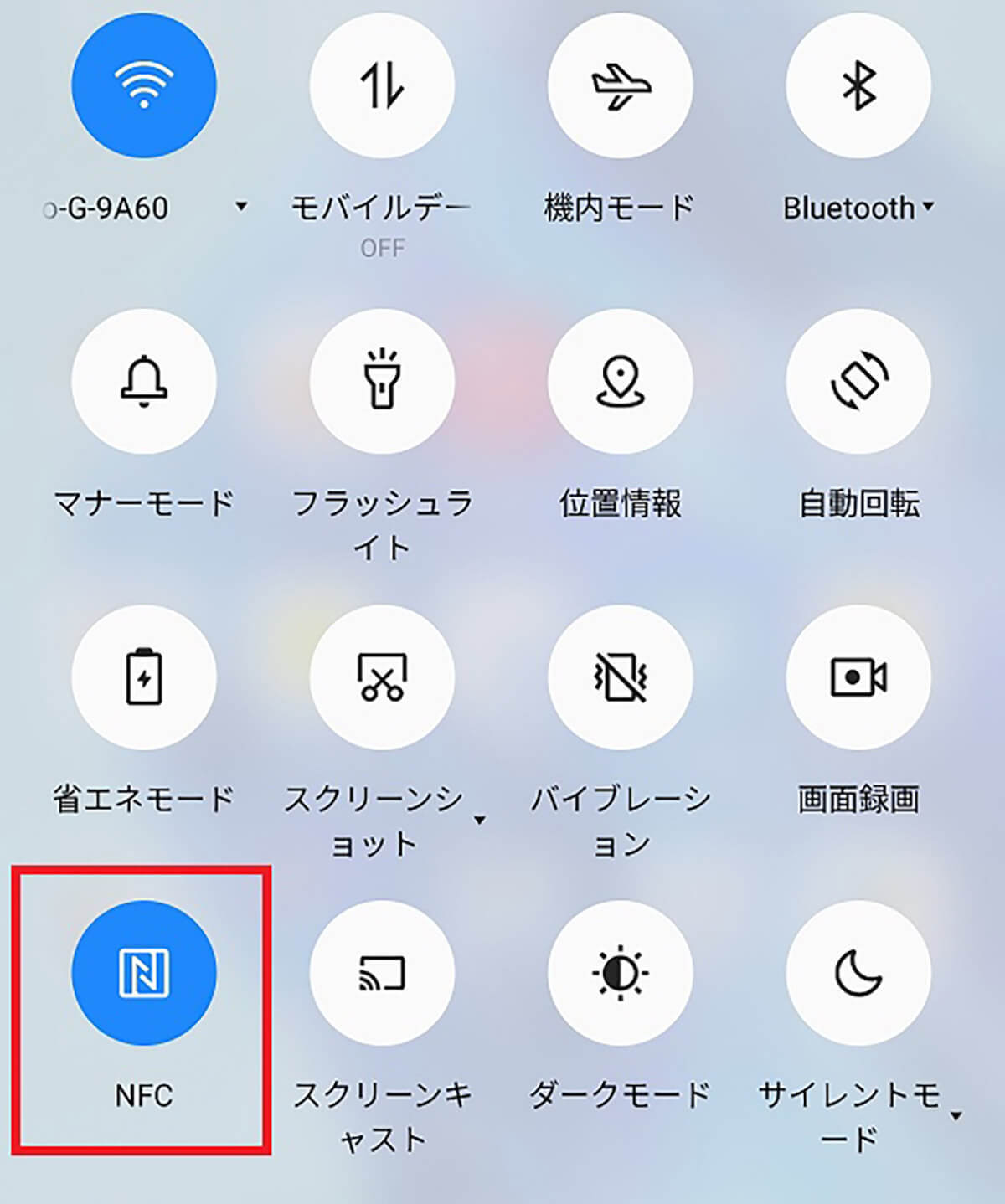
【2】NFC/おサイフケータイロックをオフに!
設定画面から「おサイフケータイロック」をオフにしてください。ここがオンになっている場合、マイナンバーカードの読み取りができません。
【設定方法】ホーム画面→「アプリ一覧画面」を表示→「設定」→「接続済みの端末」 →「NFC/おサイフケータイ 設定」→「NFC/おサイフケータイロック」をオフに
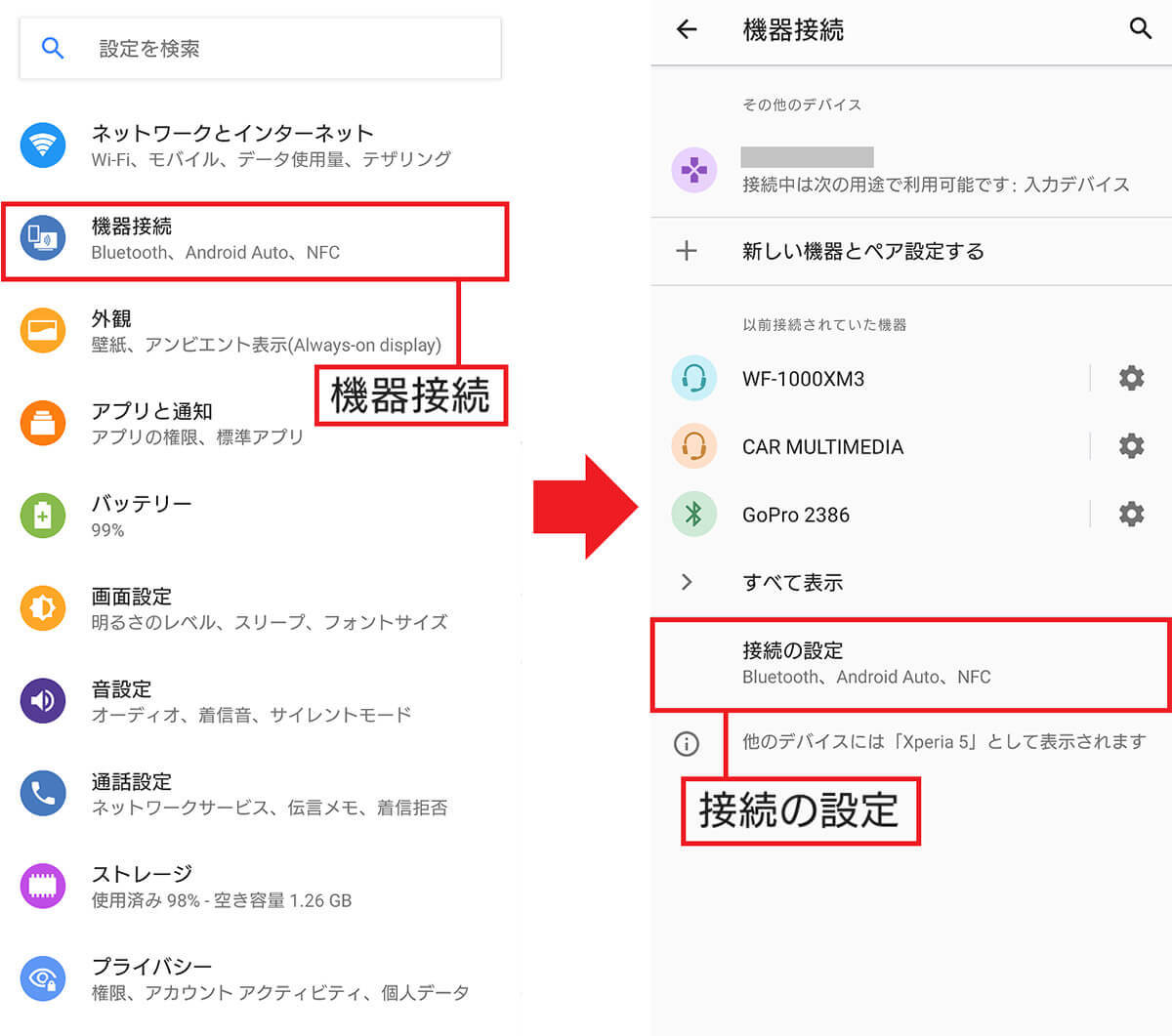
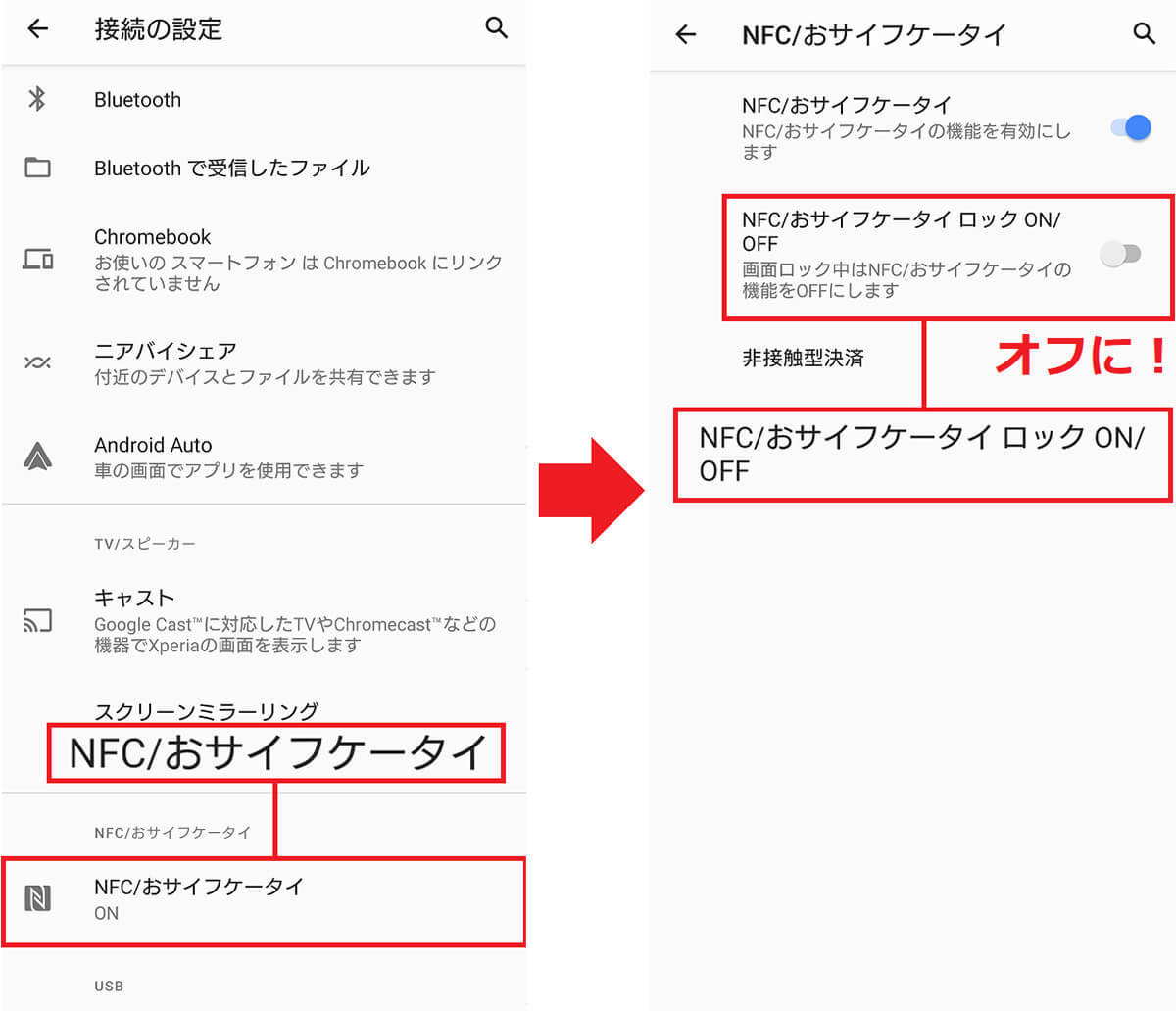
【3】機内モードをオフにする
設定画面から「機内モード」をオフにしてください。機内モードはすべての電波を停止するモードなので、オンになっていると、NFCでマイナンバーカードを読み取れません。
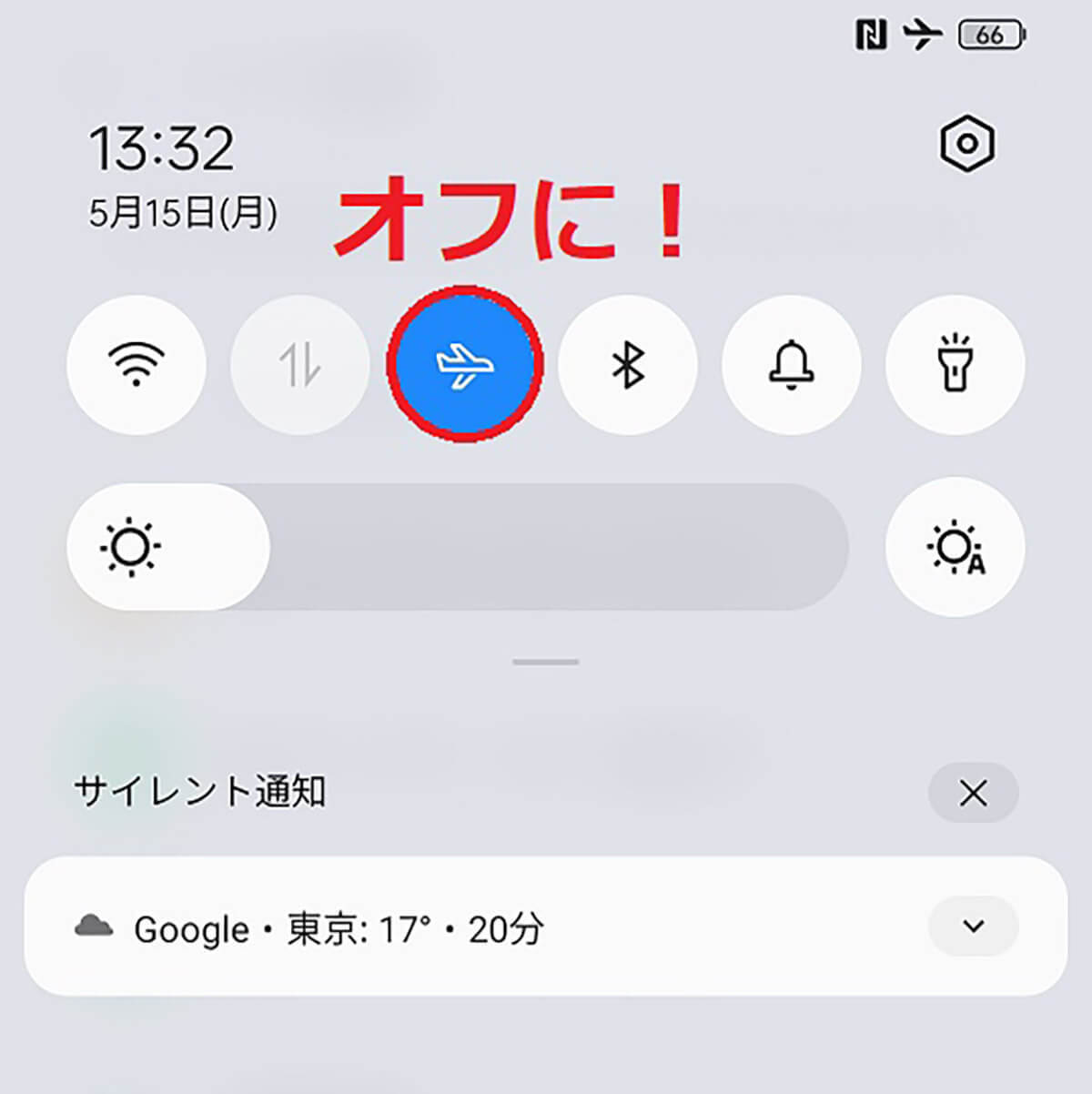
【4】充電を止める
機種によっては、スマホの充電中にNFC機能が動作しない場合があります。充電中の場合はUSBケーブルを抜いて充電を止めて、再度試してみてください。

【5】Bluetooth機能をオンにする
利用者クライアントを使用する場合、WindowsパソコンとスマートフォンをBluetooth接続する必要があります。Bluetoothがオフ設定だと接続できません。
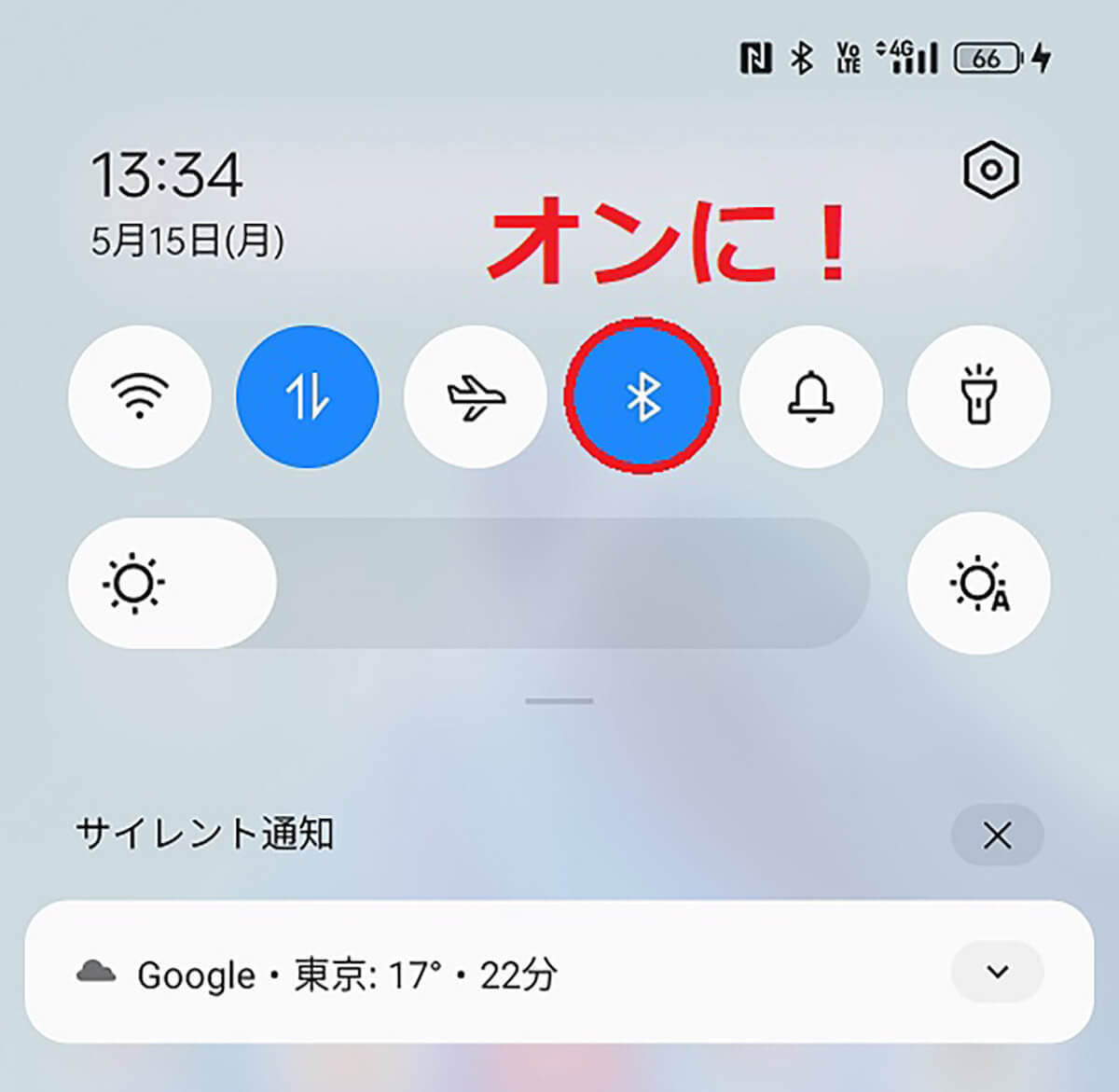
【6】マイナカードをかざし続ける
スマホにマイナカードを読み取らせるとき、完了するまでかざし続けてください。素早くかざしたり、すぐにマイナカードを離したりすると正確に読み取れません。
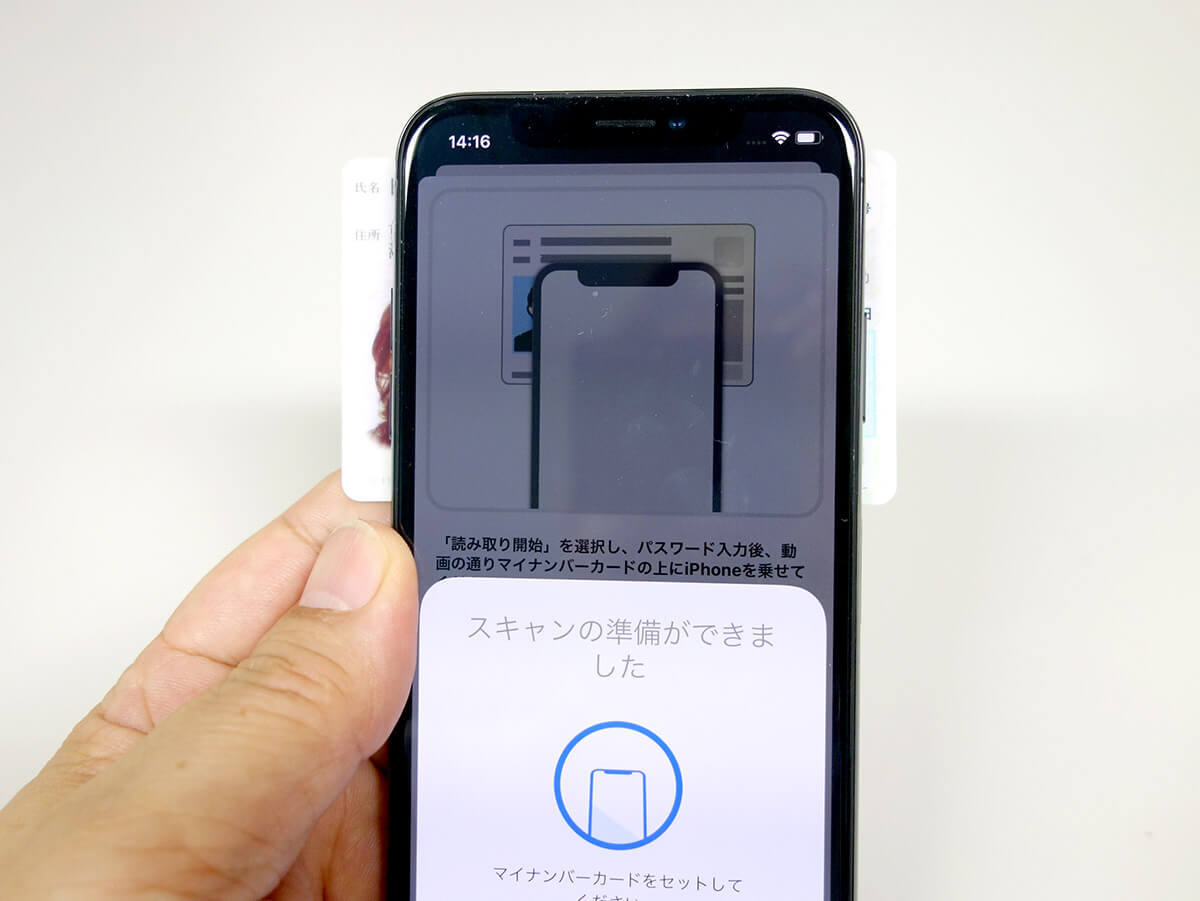
【7】かざす位置が最適ではない
NFCのリーダーはスマホの機種によって異なります。マイナカードを正しい位置にかざさないと読み取れませんので、注意してください
【8】金属物から離す
マイナカードとスマホの間に金属物があると、読み取れないことがあります。また金属性の机に置いて読み取るのもNGです。
【9】Wi-Fiをオフにする
Bluetooth接続は無線LANとの無線周波数帯が同じであるため、同時に使用すると電波が干渉し合って通信速度の低下や中断、ネットワークが遮断させる場合があります。「アプリ一覧」→「設定」→「Wi-Fi」をタップし、Wi-Fiをオフに設定したうえで、「アプリ一覧」→「設定」→「 Bluetooth」をタップし、Bluetooth接続をオンにします。
まとめ
いかがでしょうか? これまでマイナポータルにログインするには、毎回マイナカードをスマホにかざす必要がありました。
しかし、今回の「スマホ用電子証明書搭載サービス」によって、Androidスマホでは、マイナカードをかざさずにログインできるようになったのは便利ですよね。
現状では、それ以外のメリットはあまり感じないと思いますが、公的個人認証サービスの電子証明機能がスマホで利用可能になります。
これによって、今後はマイナカードを持ち歩かなくても、さまざまな場面で利用できるようになるので、ぜひ、時間のあるときにスマホにマイナカードを搭載しておきましょう。
なお、iPhoneについては現在Apple社と交渉中とのことなので、いずれ利用可能になるようです。
文・藤原博文/提供元・オトナライフ
【関連記事】
・ドコモの「ahamo」がユーザー総取り! プラン乗り換え意向調査で見えた驚愕の真実
・【Amazon】注文した商品が届かないときの対処法を解説!
・COSTCO(コストコ)の会員はどれが一番お得? 種類によっては損する可能性も
・コンビニで自動車税のキャッシュレス払い(クレカ・QRコード決済)はどの方法が一番お得?
・PayPay(ペイペイ)に微妙に余っている残高を使い切るにはどうすればいいの!?









































